Ak ukladáte súbory vyrovnávacej pamäte, váš iPad beží rýchlejšie a k niektorým súborom aplikácie máte prístup offline. Ešte lepšie je, že šetrí mobilné dáta, pretože váš iPad nemusí vždy získavať dáta zo servera. Súbory vyrovnávacej pamäte však využívajú váš interný úložný priestor, čo spôsobuje, že vám pravidelne dochádza miesto.

Tento článok vysvetľuje, ako vymazať vyrovnávaciu pamäť v aplikáciách iPad.
Ako vymazať vyrovnávaciu pamäť v aplikáciách iPad
Ak manuálne nevymažete vyrovnávaciu pamäť aplikácií, zostane vo vašom zariadení. Ak máte príliš horlivé aplikácie, môžu zaplniť váš interný úložný priestor súbormi vyrovnávacej pamäte a následne spomaliť a spomaliť vaše zariadenie.
ako zmeniť zombie dedinčana na dedinčana
Uložená vyrovnávacia pamäť sa niekedy poškodí, čo ovplyvňuje normálne fungovanie aplikácie až do jej zlyhania. Inokedy sa údaje vo vyrovnávacej pamäti stanú zastarané, čo spôsobí, že aplikácia zobrazí staré informácie.
V dôsledku toho je dôležité pravidelné vymazávanie vyrovnávacej pamäte aplikácií pre iPad. Koniec koncov, ak otvoríte aplikáciu po vymazaní dočasných súborov, váš iPad znova uloží svoje údaje do vyrovnávacej pamäte.
Vymazanie vyrovnávacej pamäte v aplikáciách na prehliadanie iPadu
Webové prehliadače vášho iPadu môžu patriť medzi aplikácie, ktoré ukladajú veľa vyrovnávacej pamäte na vašom iPade. Pre každú webovú stránku, ktorú navštívite, váš iPad ukladá súbory cookie a vyrovnávaciu pamäť.
Tu je postup, ako vymazať vyrovnávaciu pamäť v prehliadači Safari:
- Otvorte aplikáciu „Nastavenia“ na domovskej obrazovke iPadu a vyberte „Všeobecné“.
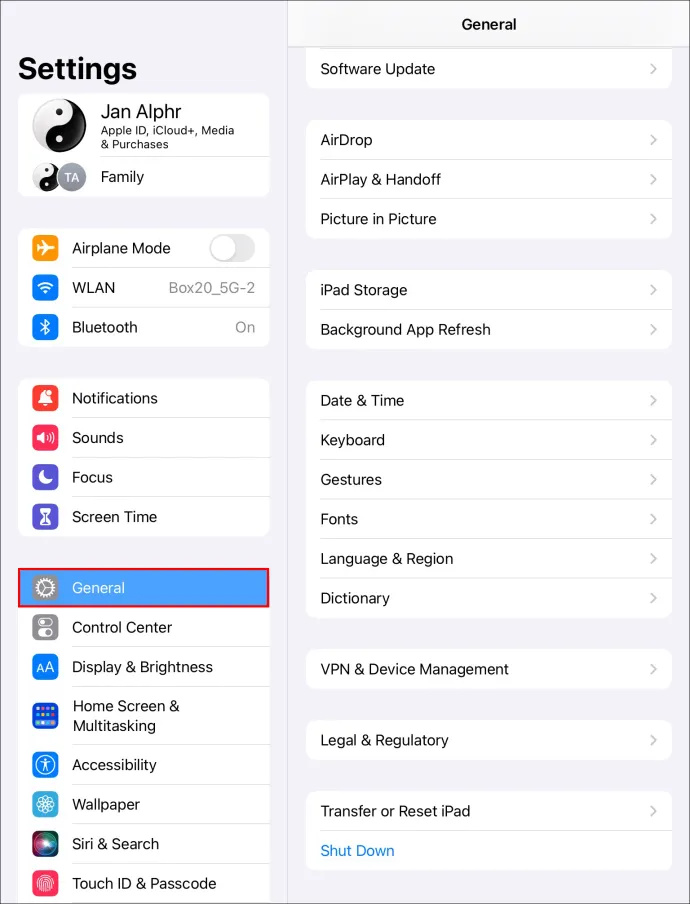
- Ak chcete zobraziť informácie o ukladacom priestore aplikácií, vyberte možnosť „Úložisko“. Posuňte zobrazenie nadol a vyberte „Safari“.
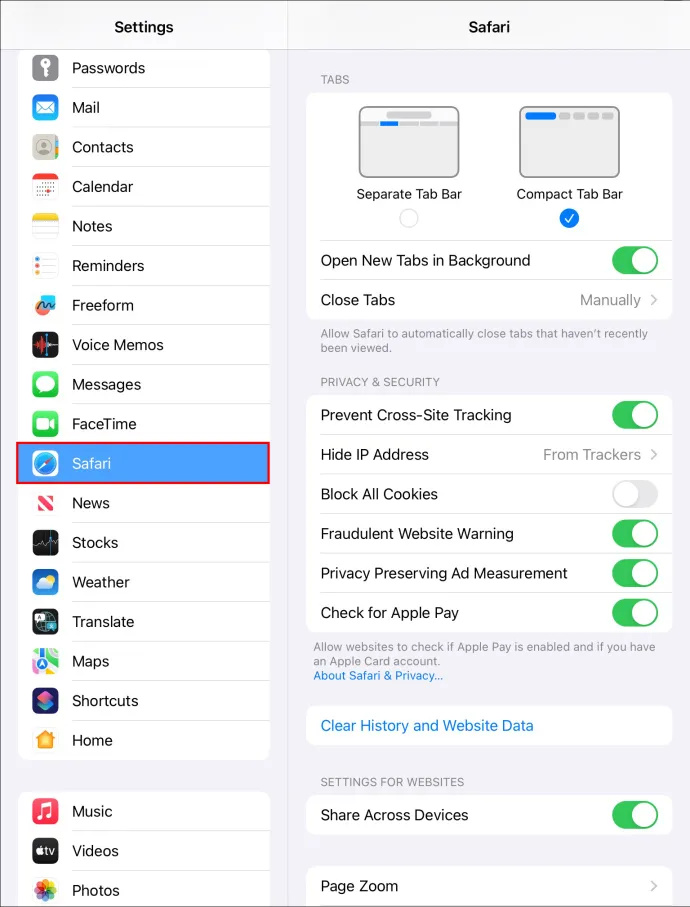
- Na stránke nastavení Safari klepnite na „Rozšírené“ a vyberte „Vymazať históriu a údaje webových stránok“. Zobrazí sa zoznam všetkých stránok, ktoré majú uložené dočasné súbory na vašom iPade.
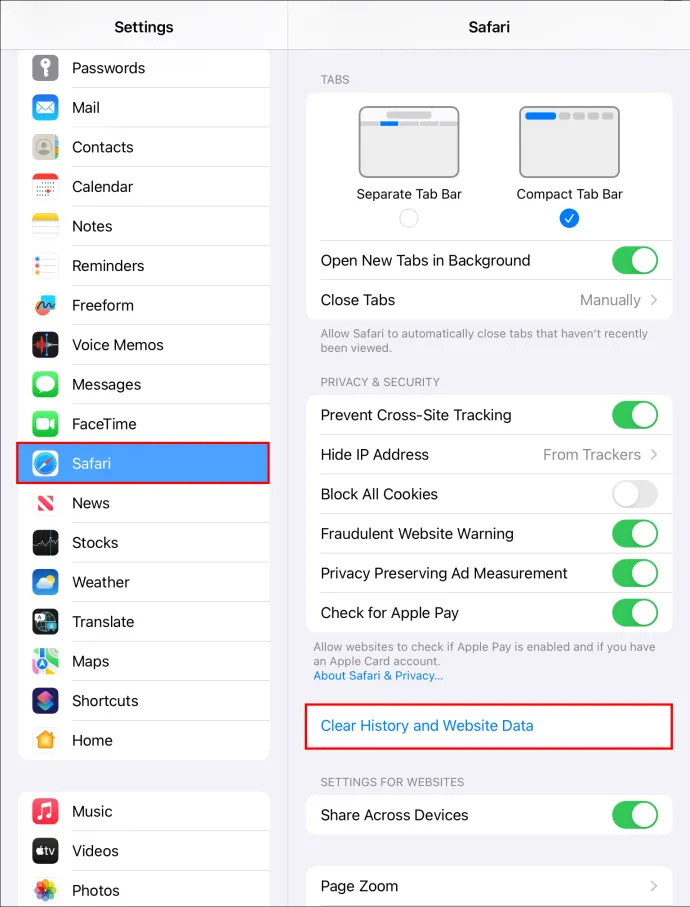
- Ak chcete odstrániť jednotlivý súbor vyrovnávacej pamäte, umiestnite naň kurzor myši a prejdite prstom doľava. Klepnite na červené „tlačidlo Odstrániť“ vpravo.
- Ak chcete odstrániť všetky súbory vyrovnávacej pamäte prehliadača naraz, klepnite na „Odstrániť všetky údaje webových stránok“. Vymazaním vyrovnávacej pamäte v aplikácii Safari pre iPad odstránite údaje z iných synchronizovaných zariadení.
Pre prehliadač Google Chrome postupujte takto:
- Spustite prehliadač Chrome a vyberte ponuku „Elipsy“ v pravom hornom rohu.
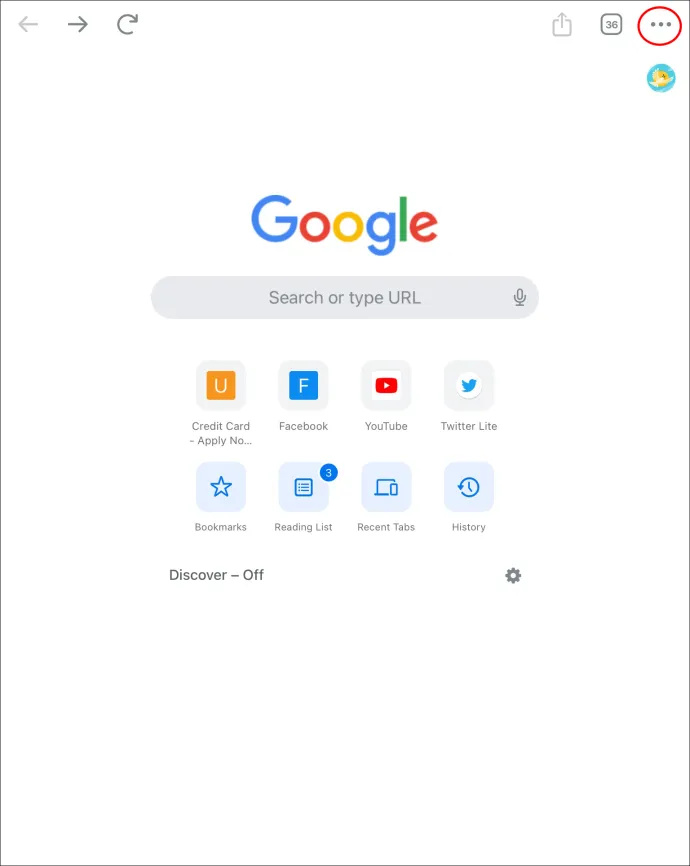
- Klepnite na „História“ a vyberte „Vymazať údaje prehliadania“. Skontrolujte, či ste vybrali „Súbory cookie, údaje stránok“ a „Obrázky a súbory vo vyrovnávacej pamäti“.
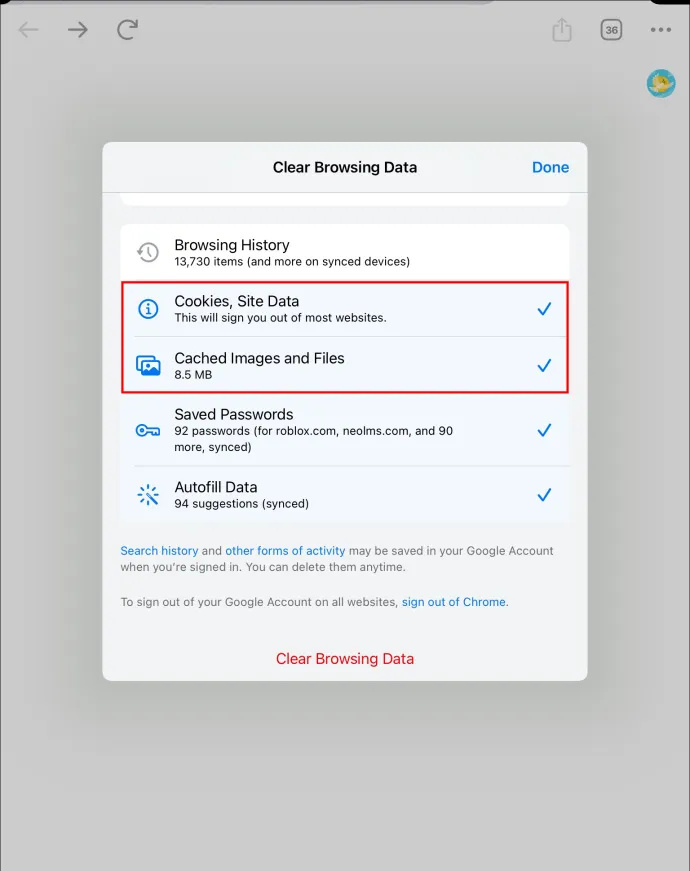
- Ak chcete vymazať všetky súbory vyrovnávacej pamäte od posledného vymazania, vyberte možnosť „Celé obdobie“ v hornej časti alebo vyberte požadovaný časový rozsah.
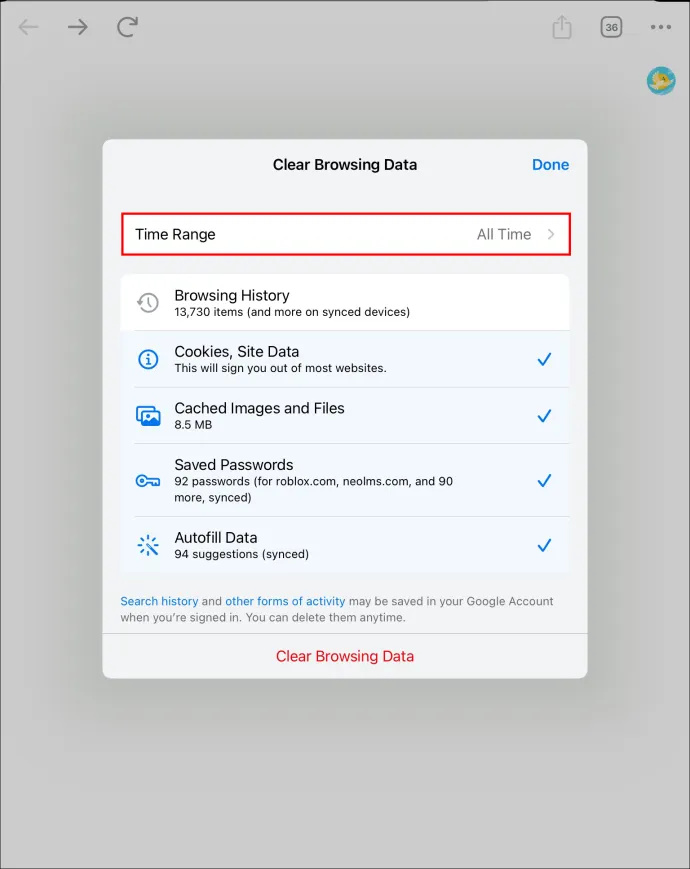
- Klepnutím na „Vymazať údaje prehliadania“ odstránite všetky súbory vyrovnávacej pamäte.
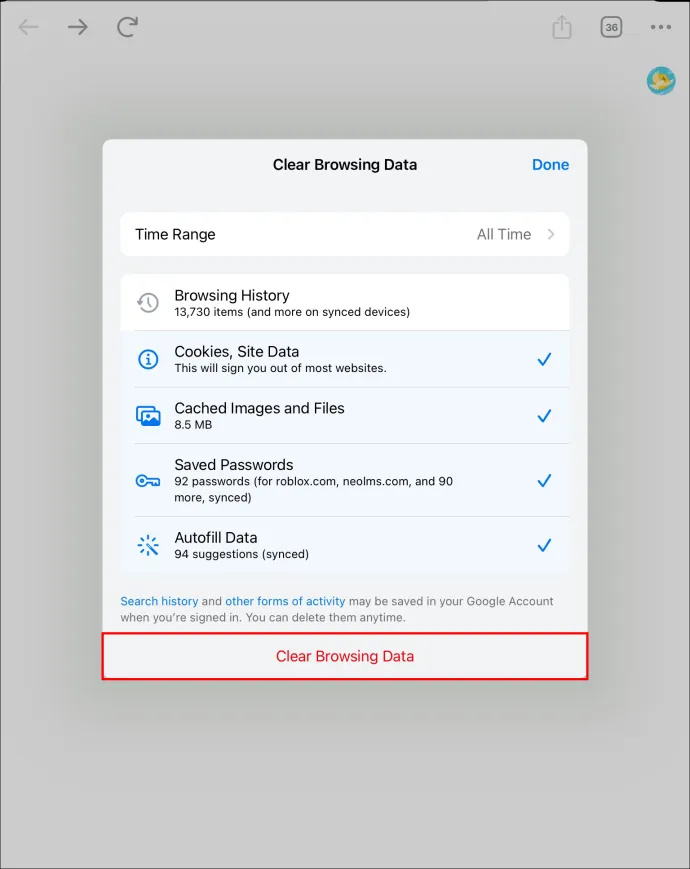
Vymazanie vyrovnávacej pamäte pre jednotlivé aplikácie iPad
Vymazanie vyrovnávacej pamäte pomocou tejto metódy vám dáva dve možnosti: stiahnuť aplikáciu alebo ju odstrániť. Vyložením odstránite aplikáciu z iPadu, ale zachováte uložené dáta a dokumenty. Po preinštalovaní aplikácie získate čistý štít s údajmi bez súborov vyrovnávacej pamäte.
Naopak, možnosť odstránenia odstráni aplikáciu a všetky súvisiace informácie. Ak aplikáciu preinštalujete, svoje údaje neobnovíte.
ako sa pripojiť wifi v android mobile bez hesla -
Ak chcete vymazať vyrovnávaciu pamäť pomocou tejto metódy, postupujte takto:
- Spustite aplikáciu „Nastavenia“ z domovskej obrazovky iPadu.

- Na ľavom bočnom paneli vyberte „Všeobecné“. Tým sa otvorí stránka Všeobecné na hlavnej obrazovke.
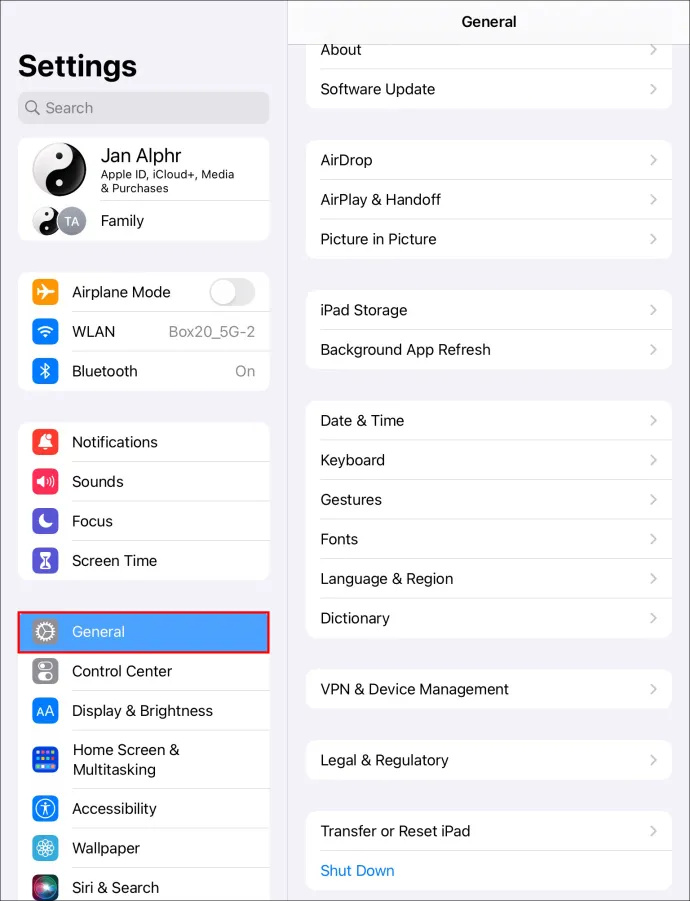
- Klepnite na „Ukladací priestor“. Ak na vašom zariadení nie je miesto, načítanie stránky úložiska môže trvať niekoľko minút. Keď sa načíta stránka úložiska, uvidíte rozpis toho, ako vaše aplikácie využili úložný priestor, pričom aplikácie zaberajúce najväčší priestor sa zobrazia v hornej časti. V hornej časti nájdete aj odporúčania aplikácií.
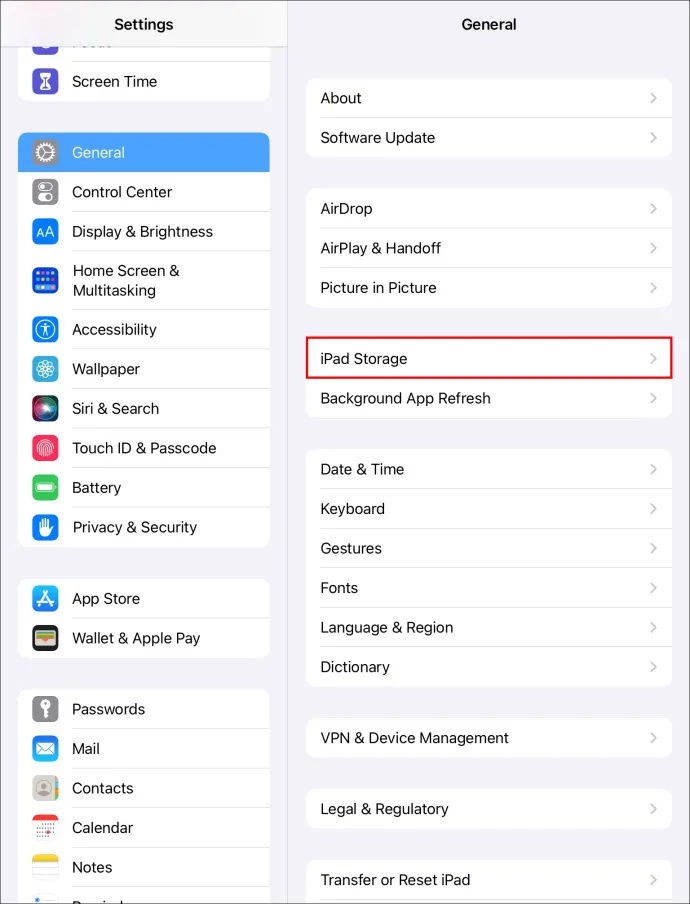
- Klepnutím na jednu z aplikácií zobrazíte stav jej úložiska. Pod miniatúrou aplikácie nájdete dve možnosti „Vypnúť aplikáciu“ a „Odstrániť aplikáciu“.
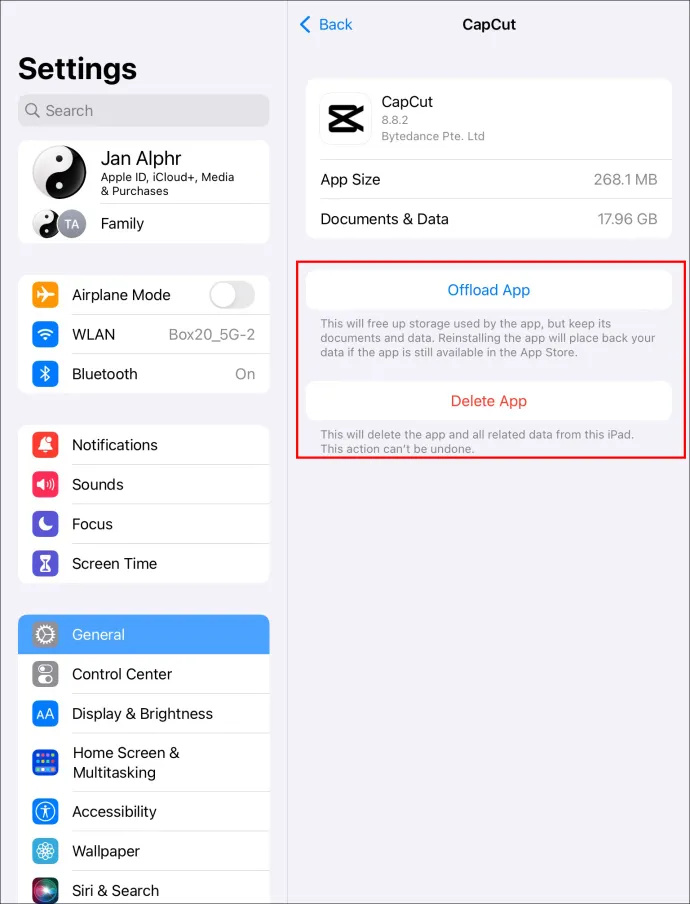
- Ak je to aplikácia, ktorú už nepoužívate, klepnite na „Odstrániť aplikáciu“. Na druhej strane, ak ide o aplikáciu, ktorú pravidelne používate a zaberá príliš veľa miesta, klepnite na „Vypnúť aplikáciu“. Nezabudnite ho potom znova nainštalovať, aby ste obnovili svoje údaje.


Nevýhodou použitia tejto metódy je, že niektoré aplikácie, ako napríklad aplikácia Fotografie, nemajú možnosť stiahnuť alebo odstrániť vyrovnávaciu pamäť. Musíte prejsť do aplikácie a ručne odstrániť súbory, ktoré už nepoužívate.
Vymazanie vyrovnávacej pamäte aplikácií iPad pomocou tlačidla Domov
Použitie tlačidla Domov môže byť vhodné, ak nechcete prejsť zdĺhavým procesom odinštalovania a preinštalovania aplikácií, aby ste vymazali vyrovnávaciu pamäť.
- Prejdite na domovskú obrazovku iPadu a klepnite na aplikáciu, v ktorej chcete vymazať vyrovnávaciu pamäť.
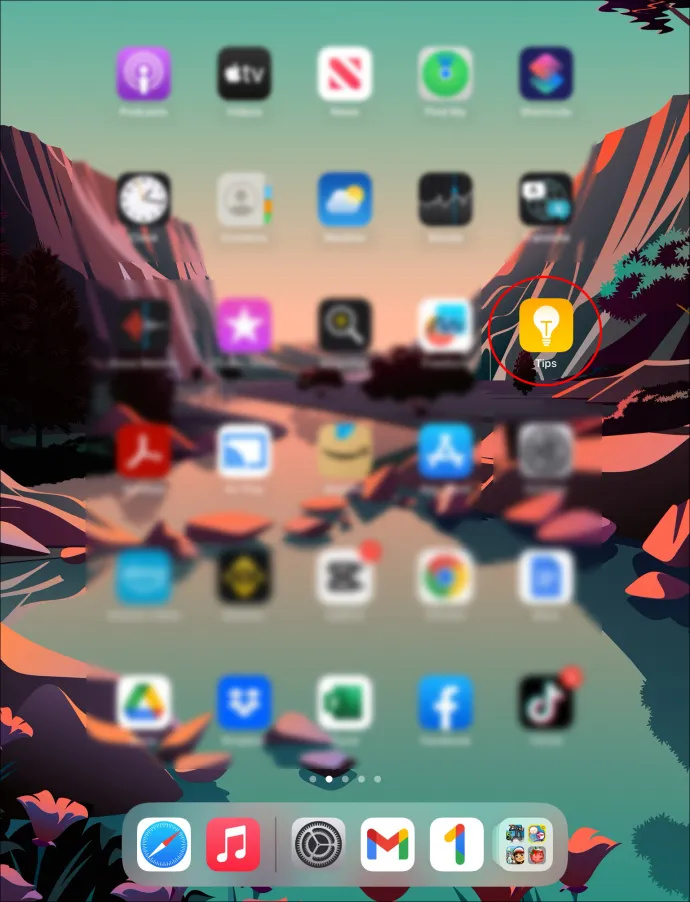
- Keď sa aplikácia otvorí, podržte tlačidlo „Napájanie“ v pravom dolnom rohu iPadu, kým sa nezobrazí „Vypnutie posunutím“.
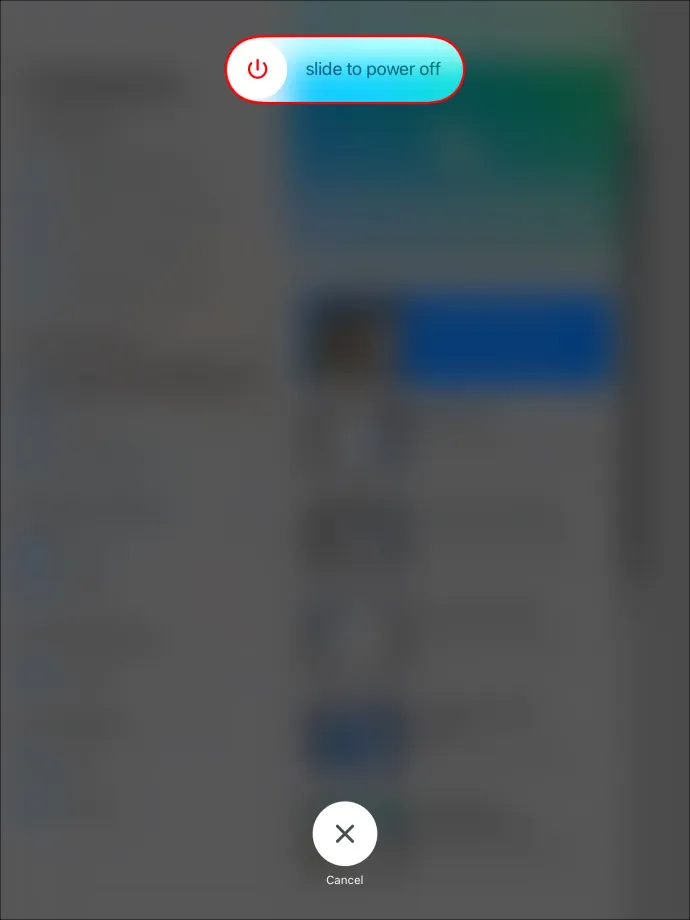
- Pustite tlačidlo napájania a stlačte tlačidlo „Domov“ naľavo od iPadu, kým sa aplikácia nereštartuje. Tým sa vymaže vyrovnávacia pamäť aplikácie.
Ak používate zariadenie bez tlačidla Domov, použite na vymazanie vyrovnávacej pamäte tieto kroky:
- Otvorte aplikáciu „Nastavenia“ a na ľavom bočnom paneli vyberte „Všeobecné“.
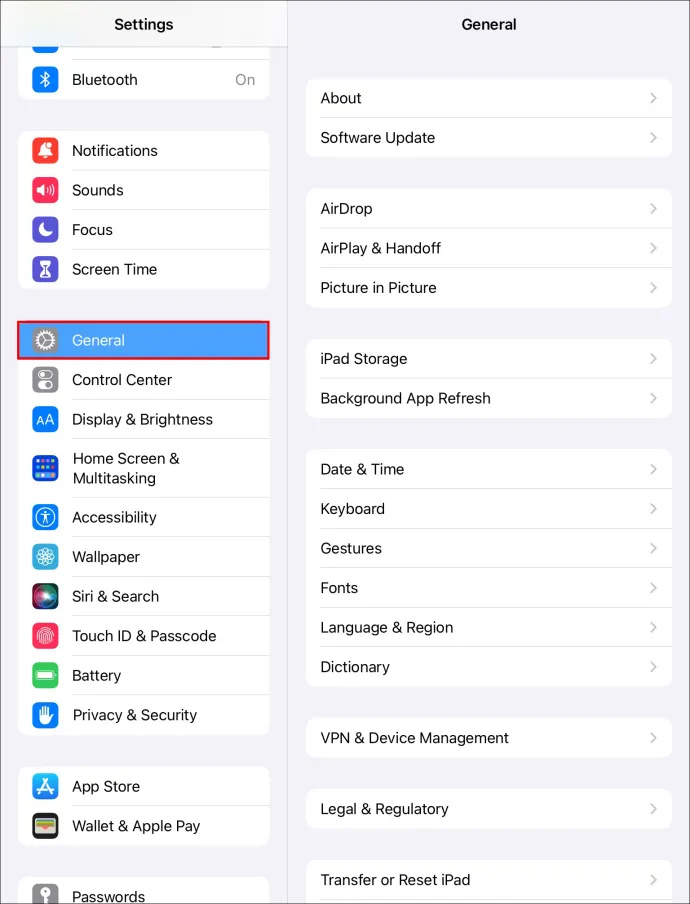
- Vyberte „Prístupnosť“ a povoľte prepínač „AssistiveTouch“ v okne Prístupnosť. Na domovskej obrazovke sa zobrazí bielo-sivý kruh, ktorý teraz funguje ako tlačidlo Domov.
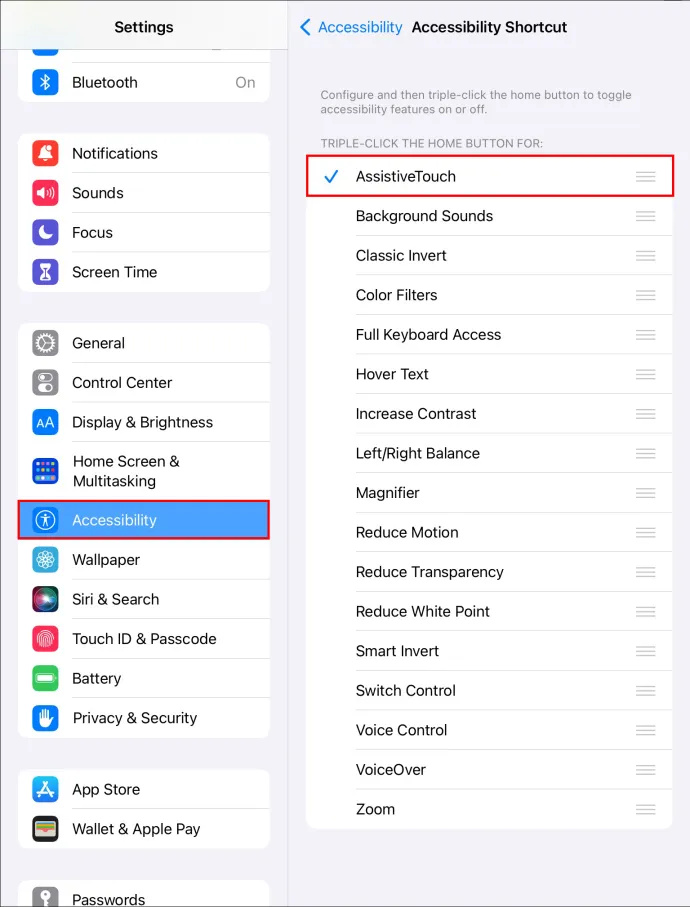
- Vráťte sa na domovskú stránku „Nastavenia“ a vyberte „Všeobecné“. Posuňte zobrazenie nadol a vyberte možnosť „Vypnúť“.
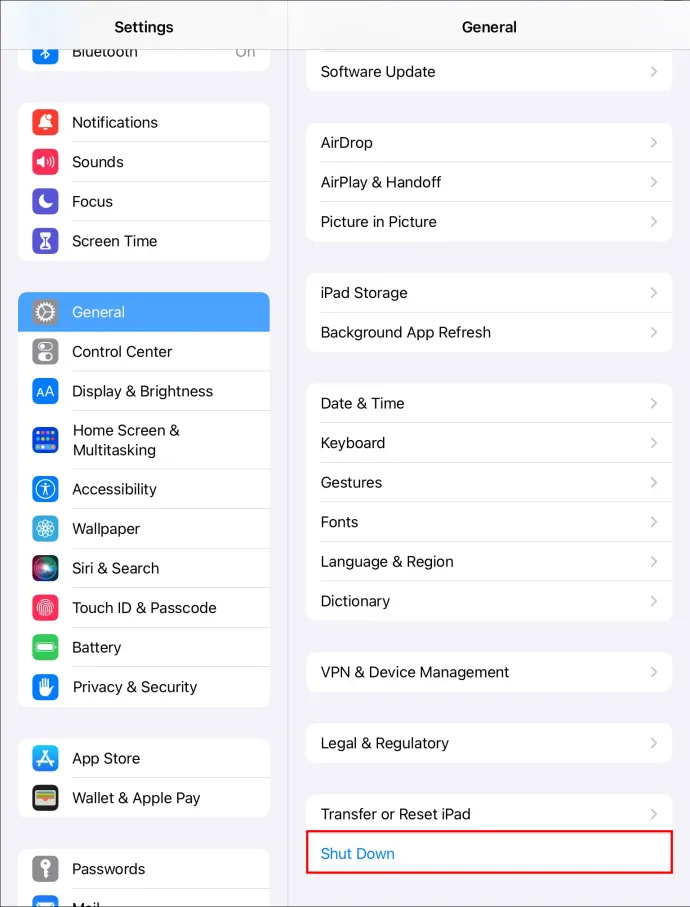
- Dlho stlačte ikonu „AssistiveTouch“ (tlačidlo Domov), kým obrazovka iPadu nesčernie a nezačne blikať nabielo.
- Klepnite na „Vypnite posunutím“. Váš iPad sa reštartuje a vyrovnávacia pamäť sa vymaže.
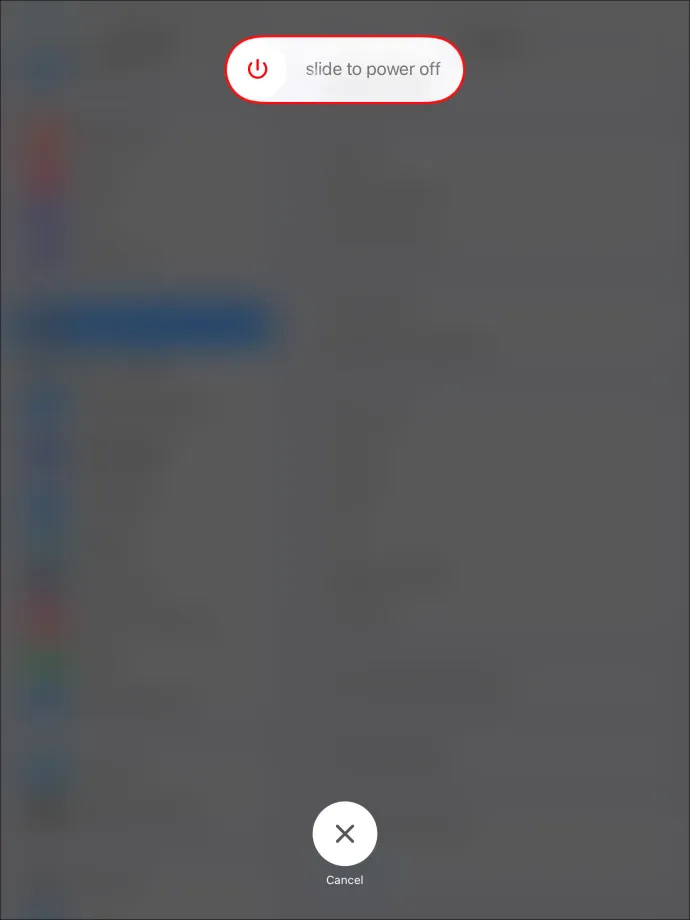
Vymazanie vyrovnávacej pamäte pre aplikácie tretích strán na iPade
Na rozdiel od predinštalovaných aplikácií iPadu má väčšina aplikácií tretích strán možnosť vyrovnávacej pamäte v nastaveniach úložiska. Ak chcete vymazať vyrovnávaciu pamäť pre tieto aplikácie, postupujte takto:
- Otvorte na svojom iPade ľubovoľnú aplikáciu tretej strany, napríklad Snapchat alebo WhatsApp.
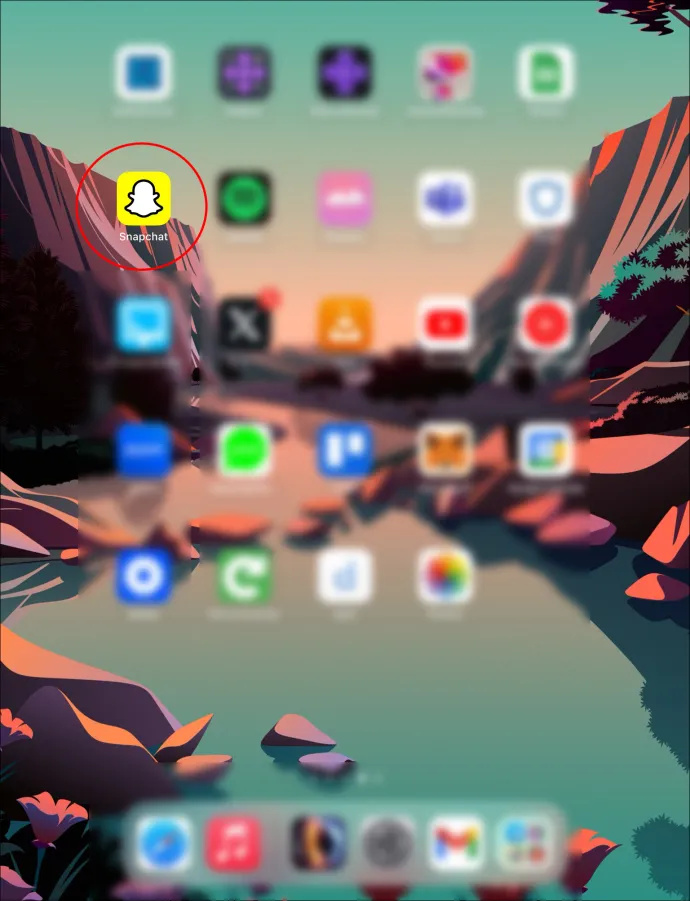
- Nájdite v aplikácii ozubené koliesko alebo tlačidlo „Nastavenia“.
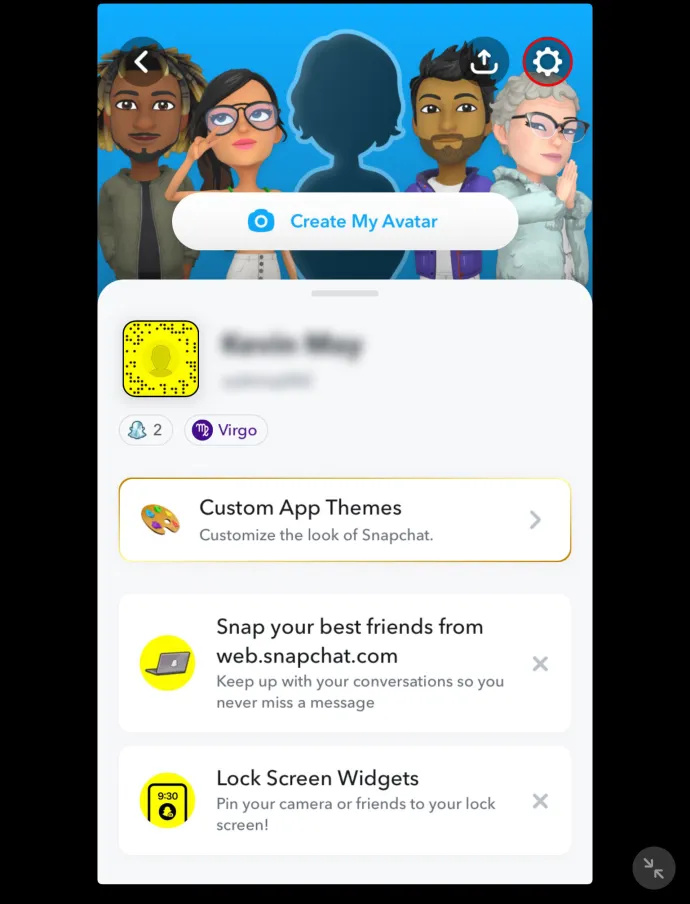
- Rolujte v ponuke Nastavenia a nájdite „Úložisko a údaje“ alebo „Úložisko a vyrovnávacia pamäť“. Podmienky sa medzi jednotlivými aplikáciami mierne líšia.
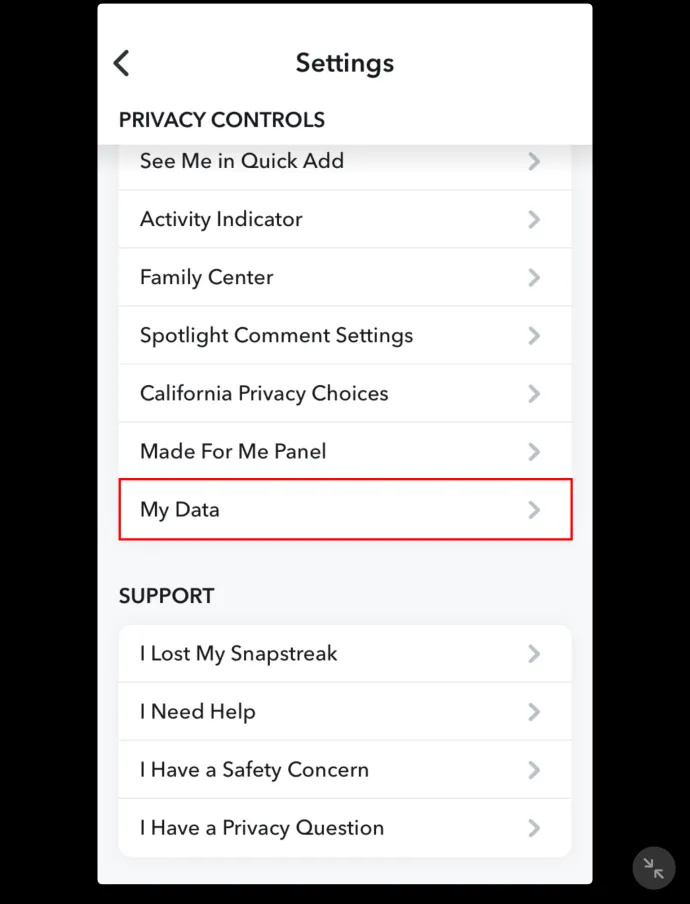
- Vyberte „Spravovať úložisko“ a vyberte „Vymazať vyrovnávaciu pamäť“.
Vymazanie vyrovnávacej pamäte na iPade pomocou nástrojov tretích strán
Možno ste si všimli, že neexistuje spôsob, ako vymazať vyrovnávaciu pamäť na iPade naraz. Môže to byť nepohodlné, ak na vašom zariadení nie je miesto a nemáte čas na vymazanie vyrovnávacej pamäte cez jednotlivé aplikácie. Našťastie môžete na svojom počítači Mac alebo Windows použiť nástroje tretích strán na okamžité vymazanie vyrovnávacej pamäte aplikácie iPad.
Medzi príklady nástrojov na čistenie vyrovnávacej pamäte tretích strán patria iFreeUp a PanFone iOS Eraser . iFreeUp je vhodný pre používateľov iPadu, ktorí používajú Windows PC. PanFone iOS guma, na druhej strane, podporuje Mac a Windows. Tieto nástroje tretích strán fungujú podobne.
ako presunúť súbory z jednej jednotky google na druhú
Takto vymažete vyrovnávaciu pamäť na svojom iPade pomocou aplikácie PanFone iOS Eraser:
- Spustite prehliadač Windows alebo Mac a stiahnite si požadovaný nástroj tretej strany.
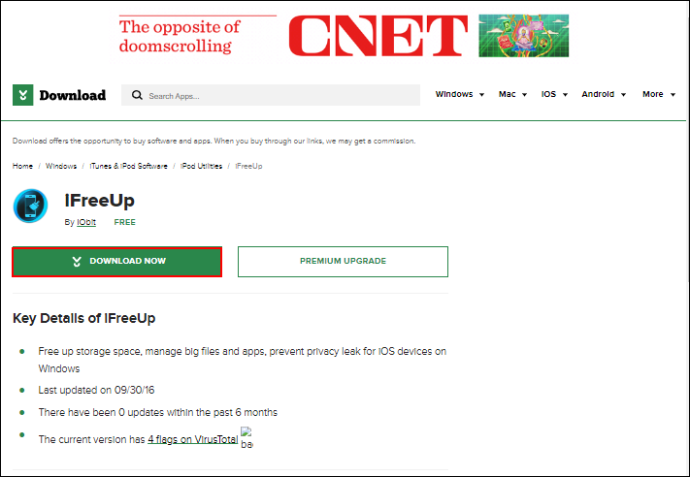
- Po stiahnutí spustite a nainštalujte aplikáciu do počítača. Po dokončení otvorte aplikáciu.
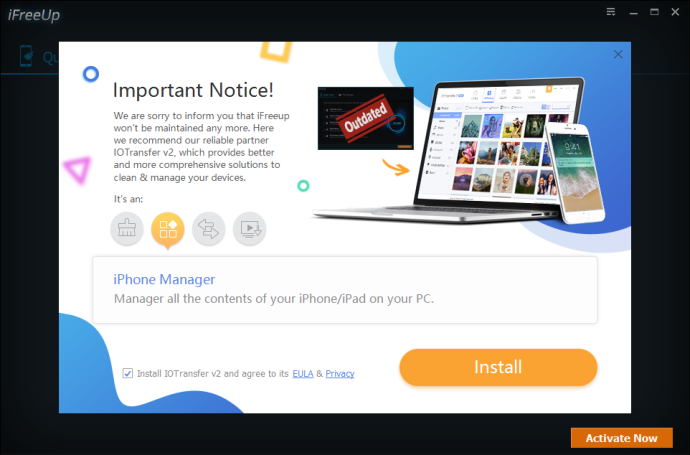
- Pomocou kábla USB pripojte iPad k počítaču.
- Vyberte ikonu „Uvoľniť miesto“ v ľavom hornom rohu bočného panela. Na hlavnej obrazovke vyberte možnosť „Rýchle skenovanie“.
- Skenovanie trvá niekoľko minút, po ktorých sa zobrazí miesto, ktoré využívajú nevyžiadané súbory.
- Prejdite do pravej dolnej časti obrazovky a vyberte možnosť „Vyčistiť“. Dajte aplikácii nejaký čas na vymazanie súborov vyrovnávacej pamäte. Opakujte proces, aby ste sa uistili, že ste odstránili všetky nevyžiadané súbory.
Uvoľnite svoj iPad
Ak používate iPad každý deň, je nevyhnutné, aby sa vám nahromadili súbory vyrovnávacej pamäte, ktoré, ak zostanú nevymazané, spôsobia oneskorenie vášho zariadenia a nedostatok miesta. Hoci sú súbory vyrovnávacej pamäte pre vaše zariadenie užitočné, ich odstránenie pomocou ktorejkoľvek z vyššie uvedených metód prospeje výkonu vášho zariadenia.
Ako často vymazávate vyrovnávaciu pamäť na svojom iPade? Želáte si, aby mal iPad spôsob, ako vyčistiť vyrovnávaciu pamäť bez odinštalovania aplikácií? Dajte nám vedieť v sekcii komentárov nižšie.









